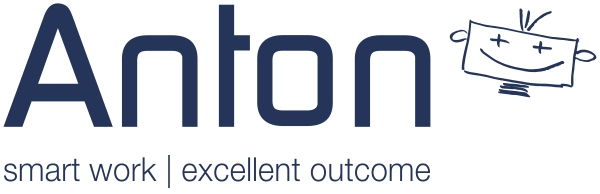Wie halte ich meine Ansprechpartner und Firmen in ANTON mit anderen Systemen synchron? Wie geht der Import?
11. September 2019Wie generiere ich in ANTON/ANTONboss aus dem Ansprechpartner Leads mit Xing und/oder LinkedIn?
18. November 2019Wie richte ich meinen „Stream“ mit meiner E-Mail selbst ein?
Was muss ich alles tun, damit meine E-Mails in ANTON sichtbar sind, ich damit arbeiten kann und diese beim Ansprechpartner/Lead auch abgelegt werden?
1. E-Mailadresse in Stream anlegen
Klicke in der Navigation auf Stream und gebe die Daten Deiner E-Mailadresse ein.
Rechts findest Du eine Beschreibung zu jedem Feld.
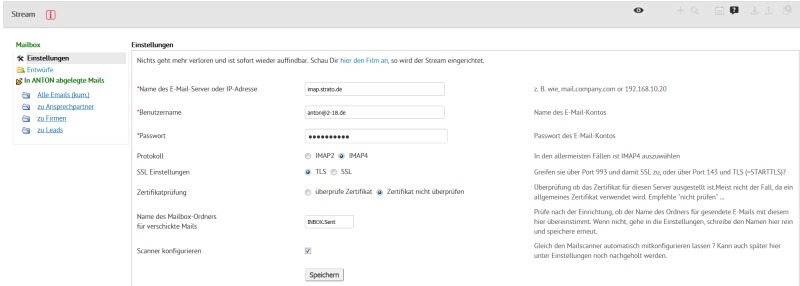
2. Gesendet Ordner meiner Mailbox ggf. korrigieren
Name des Mailbox-Ordner für verschickte Mails:
Hier musst Du den Namen des Ordners eintragen, in dem Deine verschickten E-Mails abgelegt werden. Kennst Du den Namen nicht, dann klicke erst auf Speichern und lass mich die E-Mail einrichten. Nun wird Dir links unten ein Abbild Deiner Mailbox angezeigt. Dort siehst Du alle Ordner Deiner Mailbox.
Manche Mailboxen haben für gesendete E-Mails auch 2 Ordner. Klicke auf den jeweiligen Ordner und schau nach, welcher die gesendeten E-Mails enthält. Diesen Ordner musst Du nun nochmals in den Einstellungen eintragen.
Klicke auf Einstellungen und füge den genauen Namen in das Feld Name des Mailbox-Ordner für verschickte Mails ein und speichere ab. Jetzt wird auch Dein Ordner mit den gesendeten E-Mails von mir, ANTON berücksichtigt.
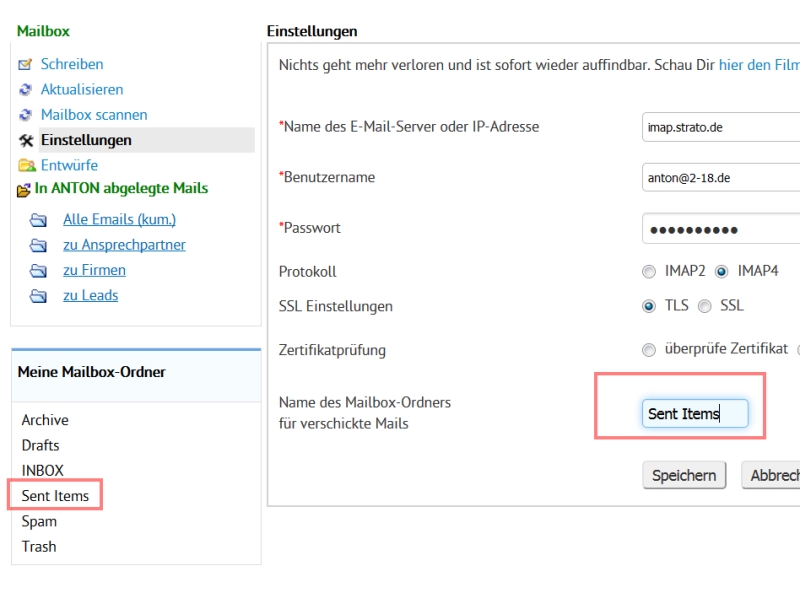
3. Zeitlich zurückliegende E-Mails scannen und Ansprechpartner zu jeder E-Mail anlegen lassen.
Nun hast Du die Möglichkeit vergangene E-Mails im Stream anzeigen zu lassen. Dazu musst Du Deine Mailbox rückwirkend scannen, also einen Rescan machen.
Dazu klickst Du links auf Mailbox scannen. Lege fest, bis zu welchem Datum rückwirkend Du die E-Mails hier sehen möchtest. Bedenke, je länger der Zeitraum ist, desto länger dauert auch der Scan. Während dem Scan kannst Du aber normal weiterarbeiten. Um festzustellen, ob der Scan fertig ist, klickst Du auf Stream und anschließend auf Mailbox scannen. Wenn hier keine Meldung mehr erscheint, ist der Scan fertig.
Entscheide Dich, welche Ordner Du sannen möchtest. Es macht natürlich keinen Sinn, den Papierkorb oder den Spam Ordner zu scannen. Diese E-Mails möchtest Du sicherlich nicht in Deinem ANTON haben. Klicke hier einfach die Ordner an, die in Frage kommen (i.d.R. reicht die INBOX und vielleicht der Ordner für gesendete E-Mails).
Weiter lege ich Dir aus Deinen E-Mails automatisch einen Ansprechpartner an. Dazu ist der Haken bei Ansprechpartner erzeugen ? gesetzt. Ich versuche aus dem Inhalt der E-Mail die Daten zu erkennen. Möchtest Du das nicht, entferne einfach den Haken.
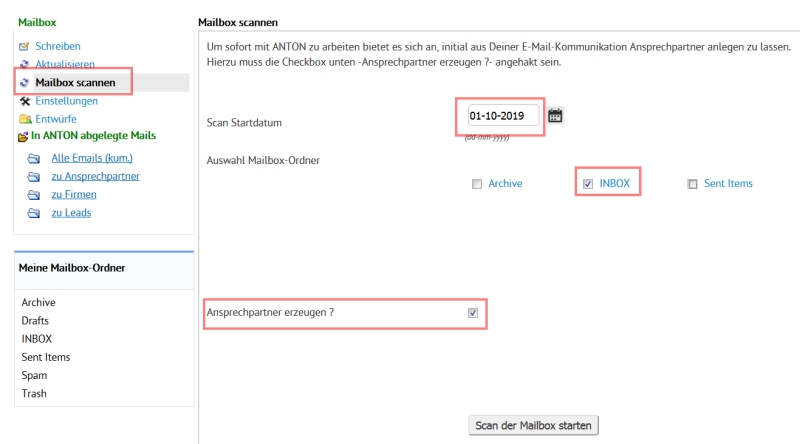
Nach dem fertigen Scan solltest Du aber nochmals die Daten der neuen Ansprechpartner prüfen. Dazu rufst Du unter Ansprechpartner die Ansichtsliste
+ Datenpflege Ansprechpartner auf.
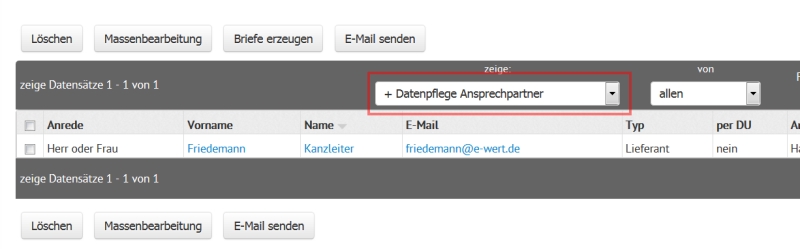
Bei einem Mailbox-Scan erkenne ich, ob es die gescannte E-Mails bereits gibt, also ob bereits ein Ansprechpartner besteht. Wenn ja, werde ich bei diesem dann die E-Mails ablegen. Kenne ich die E-Mailadresse nicht, werde ich für Dich, wie oben erwähnt, automatisch einen Ansprechpartner dazu anlegen und dort ebenfalls die E-Mail ablegen.
Einen Scan wiederholen
Du kannst jederzeit den Vorgang Mailbox scannen wiederholen. Alle E-Mails, die ich zuvor bereits gescannt habe, werde ich nicht mehr berücksichtigen und daher auch nicht doppelt oder mehrfach abgelegen. Eine bekannte E-Mail ordne ich also genau einmal zu. Das bedeutet aber auch, wenn Du eine abgelegte E-Mail löschst, dann werde ich diese beim nächsten Scan auch nicht mehr zuordnen.
Hinweis: Wenn der Empfänger einer E-Mail nicht mit Deiner hinterlegten E-Mailadresse in Deinen Benutzereinstellungen übereinstimmt, dann ignoriere ich diese E-Mail. Da Spammer häufig fingierte E-Mailadressen als Empfänger benutzen, stufe ich diese Mails als Spam ein und werde diese erst gar nicht in Deinen ANTON laden.